Le Modi Più Facili per Sbloccare iPhone 16 Senza Codice 2025
 Lorenzo Adomani
Lorenzo Adomani- Aggiornato 2024-09-03 a iphone-unlock
L'ultima versione di iPhone 16 richiede Face ID per l'accesso, ma molti utenti dimenticano il codice. Scopri come sbloccare iPhone 16 senza password facilmente.
In questa situazione, tutti vogliono un metodo rapido per sbloccare iPhone 16 senza codice. Questa guida condivide i metodi efficaci disponibili, incluso il miglior sblocco per iPhone: UltFone iPhone Unlock.
Punti Chiave: Qual è il Metodo Migliore per Me?
Qual è il metodo migliore per me per sbloccare il mio iPhone 16? Fatti prima queste domande:
1.Ricordi il tuo ID Apple e la password?
Questo può eliminare la maggior parte delle soluzioni per te, lasciando solo UltFone. iTunes richiede anche l'ID Apple su un computer non autorizzato.
2.Hai un computer?
Se no, non puoi utilizzare UltFone, iTunes e iCloud. Ovviamente, puoi prendere in prestito un computer per sbloccarlo. (Metodo per sbloccare iPhone con PC)
3.Hai cambiato la tua password nelle ultime 72 ore e ricordi la vecchia password?
Se sì, la soluzione di Ripristino del Codice (Metodo per senza perdere dati) è la tua scelta migliore. (Metodo per sbloccare iPhone 16 senza codice)
4. Quale versione di iOS sta utilizzando il tuo iPhone 16?
Se è iOS 15 o inferiore (non includendo iOS 15), allora puoi scegliere solo UltFone, iTunes e iCloud. Altre soluzioni richiedono versioni superiori, in particolare il Ripristino del Codice che richiede iOS 17.
Non conosci la versione specifica e la password dell'ID Apple? UltFone iPhone Unlock sarebbe la tua scelta migliore perché non ha alcuna restrizione!
| Metodo | Richiede ID Apple | Richiede PC | Perdita di Dati | Difficoltà |
|---|---|---|---|---|
| UltFone | No | Sì | Sì | Facile e Veloce |
| iTunes | Dipende | Sì | Sì | Moderata |
| Erase iPhone | Sì | No | Sì | Facile |
| Ripristino del Codice | Sì (con vecchio codice) | No | No | Facile |
| iCloud | Sì | Sì | Sì | Moderata |
Parte 1. Sbloccare iPhone 16 senza codice (Non è richiesto l'ID Apple)
Hai dimenticato il codice di accesso del tuo iPhone? Come sbloccare l'iPhone 16 senza una password? Devi provare lo strumento iPhone Unlock , che può aiutarti a sbloccare l'iPhone 16 nel modo più semplice e veloce. Nessun codice di accesso, ID Apple o iTunes necessario!
UltFone ti aiuta a rimuovere in sicurezza il codice di accesso, Face ID, PIN di iPhone/iPad in pochi minuti. Supporta tutte le versioni dei dispositivi iOS, incluso l'ultimo iPhone 16.
Guida passo-passo per sbloccare facilmente un iPhone 16 senza codice di accesso o ID Apple:
- Passaggio 1 Scarica e installa gratuitamenteUltFone iPhone Unlock sul tuo Windows/Mac, quindi clicca su "Inizia" per sbloccare l'iPhone 16.
- Passaggio 2Collega il tuo iPhone 16 al computer e il software lo rileverà automaticamente. Clicca su " Avanti" dall'interfaccia principale.
- Passaggio 3Scegli un percorso e clicca su " Download " per scaricare l'ultimo pacchetto firmware.
- Passaggio 4Clicca su " Inizia a rimuovere" per sbloccare completamente il tuo iPhone 16.
- Passaggio 5Congratulazioni! Hai resettato con successo il tuo iPhone 16 senza password!





Parte 2. Sbloccare l'iPhone 16 senza codice di accesso (potrebbe essere necessario l'ID Apple)
Se hai un ID Apple, hai la flessibilità di utilizzare iTunes per sbloccare il tuo iPhone 16 senza codice di accesso. Tuttavia, potrebbe essere necessario metterlo prima in modalità di recupero.
Prima di procedere con le istruzioni, devi tenere a mente alcuni suggerimenti per utilizzarlo correttamente.
Suggerimenti da considerare
- Devi prima scaricare l'ultima versione di iTunes sul tuo computer.
- Finder è molto più adatto se il tuo Mac sta utilizzando la versione MacOS Catalina.
- Se il tuo computer non è stato autorizzato, ti verrà chiesto di inserire prima il tuo ID Apple e la password.
Guida passo-passo per sbloccare l'iPhone 16 senza codice di accesso
Step 1: Se il tuo iPhone 16 è bloccato, devi recuperarlo premendo e rilasciando il pulsante del volume su e poi cliccando sul pulsante giù. Premi e tieni premuto delicatamente il pulsante laterale finché non appare la schermata della modalità di recupero.
Step 2: Ora, devi sbloccare il tuo iPhone con iTunes. Per fare questo, devi collegare il tuo iPhone al sistema utilizzando un cavo USB.
Step 3: Ora avvia la versione aggiornata di iTunes sul tuo sistema.
Step 4: Clicca sull'icona dell'iPhone disponibile nell'angolo in alto a sinistra della finestra dell'app iTunes.
Step 5: Clicca sul pulsante "Riepilogo" nella barra di sinistra per controllare i dettagli del tuo dispositivo iOS.
Step 6: Ora tocca il pulsante "Ripristina iPhone" per sbloccare il tuo iPhone.

Pro:
- iTunes è uno strumento ufficiale di Apple ed è affidabile da usare
- Fornisce una funzione di backup dei dati istantanea
Contro:
- Se non esegui il backup del tuo iPhone, ci sono possibilità di perdita di dati
- È complesso entrare in modalità di recupero, soprattutto per chi non ha competenze tecniche
Parte 3. Sbloccare l'iPhone 16 senza codice di accesso (richiesto ID Apple)
1.Cancella iPhone - Sblocca l'iPhone 16 senza computer
Come sbloccare il codice di accesso dell'iPhone 16 senza computer? Tutto ciò che devi fare è utilizzare il tuo ID Apple e la password per semplicemente cancellare il tuo iPhone dalla schermata di blocco.
Segui la guida passo-passo per iniziare a utilizzare Cancella iPhone.
Step 1: Prima di tutto, clicca sull'opzione "Cancella iPhone" nella schermata "iPhone non disponibile".
Step 2: Poi conferma di cancellare tutti i contenuti e le impostazioni.
Step 3: Ora devi inserire la password del tuo ID Apple per uscire.
Step 4: Quindi puoi sbloccare facilmente il tuo iPhone 16 senza computer, senza la password dell'ID Apple.
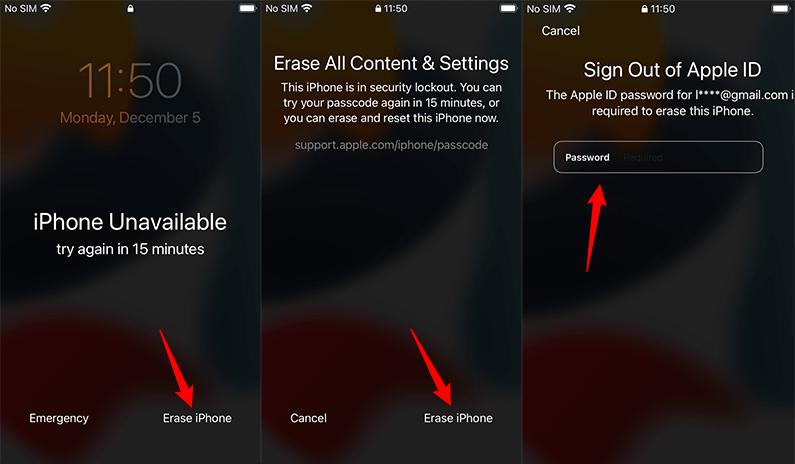
2.Reimpostazione del codice di accesso - Sblocca l'iPhone 16 senza perdere dati
In iOS 17, è stata introdotta una funzionalità utile nota come Reimpostazione del codice di accesso per facilitare gli utenti iOS che hanno dimenticato il loro codice di accesso. La funzionalità è disponibile anche su tutti i nuovi dispositivi. Fornisce flessibilità agli utenti per reimpostare facilmente le loro password senza perdere i dati.
Ecco una guida passo-passo per sbloccare il tuo iPhone 16 con l'opzione di Reimpostazione del codice di accesso senza perdere dati.
1.Prima di tutto, fai cinque tentativi errati sul tuo iPhone con il codice di accesso sbagliato finché non vedi una schermata di blocco che mostra "iPhone non disponibile".
2.Ora devi cliccare sull'opzione "Hai dimenticato il codice di accesso".
3.Successivamente, devi inserire la tua vecchia password o menzionare il tuo ID Apple.
4.Apparirà una schermata pop-up e potrai creare facilmente un nuovo codice di accesso con maggiore sicurezza.

3.iCloud - Sbloccare la password dell'iPhone 16 da remoto
Se desideri cancellare il tuo iPhone e sbloccare il codice di accesso alla schermata di blocco, iCloud è l'opzione più sicura per te. Tuttavia, devi attivare la funzione "Trova il mio iPhone" che dovrebbe essere abilitata sul tuo dispositivo iPhone bloccato.
Nota: Se questa funzione è disabilitata sul tuo iPhone, non puoi rilevare il tuo dispositivo iOS.
1.Per sbloccare la password del tuo iPhone 16 da remoto, devi seguire questi passaggi, che richiedono 7-10 minuti.
2.Prima di tutto, vai al browser sul tuo PC e accedi a iCloud.com .
3.Ora, accedi al tuo account iCloud insieme al tuo ID Apple corretto.
4.Ora clicca sul pulsante "Trova iPhone" per procedere ulteriormente.
5.Successivamente, devi cliccare sui dispositivi che desideri cancellare. Seleziona semplicemente il dispositivo e procedi.
6.Qui, aspetta fino a quando le istruzioni sullo schermo sono completate!

Conclusione
Se hai dimenticato il tuo codice di accesso e desideri sbloccare l'iPhone 16 senza codice di accesso, non è necessario recarti presso un Apple Store. Con uno qualsiasi dei metodi elencati sopra, puoi facilmente sbloccare il tuo dispositivo iPhone 16. Tra tutti i metodi, UltFone iPhone Unlock fornisce i migliori risultati.
 Lorenzo Adomani
Lorenzo Adomani
